
Περιεχόμενο
- στάδια
- Μέρος 1 Ενεργοποιήστε τη λειτουργία αυτόματης αυτόματης τμηματοποίησης στο Audacity
- Μέρος 2 Χρησιμοποιώντας τη λειτουργία autoautotuning
Θέλετε να ραπα ως είδωλα σας; Δεν ξέρετε πώς να χρησιμοποιήσετε τη λειτουργία συντονισμού; Για αυτό πρέπει να χρησιμοποιήσετε τη λειτουργία αυτόματης αυτόματης τμηματοποίησης του λογισμικού Audacity. Απλά πρέπει να κατεβάσετε και να εγκαταστήσετε μερικά πρόσθετα plug-ins σε αυτό το λογισμικό χειρισμού ψηφιακών δεδομένων ήχου και να ακολουθήσετε ορισμένες οδηγίες που δίνονται σε αυτό το άρθρο. Σημειώστε ότι οι μέθοδοι που εξηγούνται σε αυτό το άρθρο λειτουργούν μόνο κάτω από ένα λειτουργικό σύστημα Windows.
στάδια
Μέρος 1 Ενεργοποιήστε τη λειτουργία αυτόματης αυτόματης τμηματοποίησης στο Audacity
-

Κατεβάστε Audacity δωρεάν. Πρόκειται για ένα λογισμικό για την εγγραφή και την επεξεργασία μουσικών κομματιών που προσφέρει πολλά χαρακτηριστικά για να παράγει μια μεγάλη ποικιλία ειδικών εφέ. Μπορείτε να το κατεβάσετε αφού κάνετε κλικ στον παρακάτω σύνδεσμο: Audacity on SourceForge. Θυμηθείτε ότι η λειτουργία αυτόματης ρύθμισης του Audacity λειτουργεί μόνο σε ένα σύστημα Windows.- Κάντε κλικ στο μεγάλο πράσινο κουμπί "Λήψη". Πρέπει να περιμένετε τουλάχιστον 5 δευτερόλεπτα προτού αρχίσει η λήψη.
- Όταν εμφανιστεί ένα μικρό παράθυρο με μια επιγραφή που σας ρωτά τι θέλετε να κάνετε με το αρχείο "Audacity-win-2,1.0.exe", κάντε κλικ στο κουμπί "Αποθήκευση αρχείου". Ο αριθμός στο όνομα του αρχείου αντιστοιχεί στην έκδοση του Audacity και αυτός είναι ο λόγος που θα μπορούσε να διαφέρει τη στιγμή που θα πραγματοποιήσετε τη λήψη.
- Κάντε διπλό κλικ στο εκτελέσιμο αρχείο (en.exe). Θα πρέπει να το βρείτε στο φάκελο λήψεων.
- Ακολουθήστε τις οδηγίες στην οθόνη για να εγκαταστήσετε το λογισμικό.
-
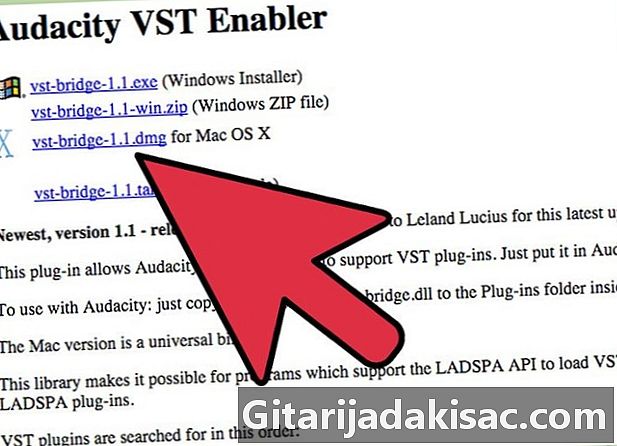
Κατεβάστε την "πιστοποιημένη" προσθήκη που ονομάζεται "Audacity VST Enabler". Χάρη σε αυτό το δωρεάν πρόγραμμα, δεν θα πρέπει να έχετε κανένα πρόβλημα να προσθέσετε στο Audacity τη δυνατότητα αυτόματης αυτόματης τμηματοποίησης. Μπορείτε να το πάρετε κάνοντας κλικ στον ακόλουθο σύνδεσμο: δωρεάν έκδοση της αυτόματης βελτιστοποίησης plug-in Audacity που παράγεται από την "Ομάδα Ανάπτυξης".- Πατήστε το κουμπί με την ένδειξη "vst-bridge-1.1.exe".
- Κάντε κλικ στο κουμπί "Αποθήκευση αρχείου".
- Κάντε διπλό κλικ στο εκτελέσιμο αρχείο.
- Ακολουθήστε τις οδηγίες στην οθόνη για να εγκαταστήσετε το πρόγραμμα.
- Όταν εμφανιστεί ένα μικρό παράθυρο που σας ρωτάει σε ποιον φάκελο θέλετε να εγκαταστήσετε το πρόγραμμα, επιλέξτε "C: Program Files (x86) Audacity Plug-ins" εάν δεν έχει γίνει αυτόματα.
-

Πραγματοποιήστε λήψη της προσθήκης αυτόματου συντονισμού που ονομάζεται "GSnap". Είναι διαθέσιμο δωρεάν, όπως το Audacity και το VST και μπορείτε να το κατεβάσετε κάνοντας κλικ στον παρακάτω σύνδεσμο: Plug-in χωρίς GSnap. Παρόλο που μπορείτε να χρησιμοποιήσετε το λογισμικό Audacity σε OSX (Mac) ή Linux, δεν έχετε την επιλογή να εγκαταστήσετε αυτήν την προσθήκη κάτω από αυτά τα λειτουργικά συστήματα.- Κάντε κλικ στο κουμπί "Λήψη GSnap (για κεντρικούς υπολογιστές VST 32-bit)".
- Θα ανακτήσετε ένα αρχείο σε μορφή "zip" (συμπιεσμένο).
-

Μη αυτόματη εγκατάσταση της προσθήκης "GSnap". Το GSnap σας επιτρέπει να παράγετε ειδικά εφέ με τη λειτουργία αυτόματου συντονισμού της Audacity. Για να μπορέσετε να χρησιμοποιήσετε αυτήν την προσθήκη, πρέπει να τοποθετήσετε τα αρχεία σε έναν συγκεκριμένο φάκελο των Windows.- Εξαγάγετε το συμπιεσμένο αρχείο τύπου zip κάνοντας δεξί κλικ πάνω του πριν επιλέξετε την γραμμή "Εξαγωγή σε" στο μενού conuel που εμφανίζεται.
- Αντιγράψτε τα αρχεία "GSnap.dll" και "Άδεια GVST" που περιέχονται στο αρχείο.
- Ανοίξτε τον κατάλογο "Υπολογιστής" και κάντε διπλό κλικ στο διαμέρισμα του σκληρού δίσκου που αναγνωρίζεται από το γράμμα "C".
- Επικολλήστε τα δύο αρχεία στο φάκελο "C: Program Files (x86) Audacity Plug-ins".
-

Επανεκκινήστε το Audacity για να λάβετε υπόψη τα νέα αποτελέσματα. Πρέπει να εμφανιστεί ένα μικρό παράθυρο που σας ζητάει να καταγράψετε αυτά τα εφέ. Θα πρέπει να βρείτε μια γραμμή που αντιστοιχεί στο "VST" και μια άλλη που αντιστοιχεί στο "GSnap". Βεβαιωθείτε ότι έχει ελεγχθεί το πλαίσιο μπροστά σε κάθε μία από αυτές τις γραμμές. Κάντε κλικ στο κουμπί "OK" για να επικυρώσετε τη λειτουργία.
Μέρος 2 Χρησιμοποιώντας τη λειτουργία autoautotuning
-
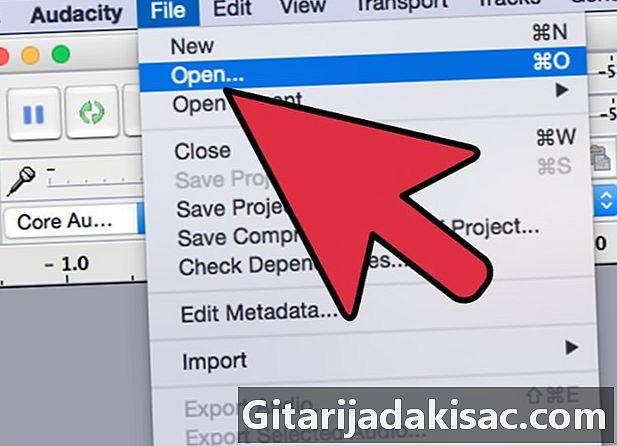
Ανοίξτε ένα αρχείο ήχου που περιέχει την εγγραφή της φωνής σας. Μπορείτε να επεξεργαστείτε οποιοδήποτε αρχείο ήχου στο Audacity, αλλά θα πρέπει να ξεκινήσετε επιλέγοντας ένα αρχείο που περιέχει μια εγγραφή της φωνής σας ενώ τραγουδάτε ή μιλάτε για να δοκιμάσετε τη λειτουργία αυτόματης αυτόματης ταχείας κλήσης. Μπορείτε να ανοίξετε ένα αρχείο κάνοντας κλικ στο "Αρχείο" στη γραμμή μενού και, στη συνέχεια, επιλέγοντας τη γραμμή "Άνοιγμα" στο μενού που εμφανίζεται. Μπορείτε επίσης να εγγράψετε τη φωνή σας απευθείας στο Audacity κάνοντας κλικ στο κουμπί που επισημαίνεται με ένα κόκκινο κύκλο στην κορυφή της διεπαφής λογισμικού.- Πρέπει να τραγουδήσετε σχετικά "υψηλό" επειδή η λειτουργία αυτόματης αυτόματης τακτοποίησης συγκρίνει και ρυθμίζει την καμπύλη της φωνής σας με αυτή της μελωδίας μελωδίας. Εάν η καμπύλη της φωνής σας είναι σχετικά "επίπεδη", όπως μιλάμε, η Audacity δεν θα μπορέσει να την συγκρίνει με τραγουδισμένη φωνή.
- Πρέπει να έχετε ένα μικρόφωνο συνδεδεμένο στον υπολογιστή σας για να εγγράψετε τη φωνή σας. Για τις καλύτερες ηχογραφήσεις, επιλέξτε ένα μικρόφωνο που συνδέεται σε μια θύρα USB.
-

Επισημάνετε το τμήμα της καμπύλης που θέλετε να συντονίσετε. Για να το κάνετε αυτό, κάντε κλικ στην αρχή αυτού του μέρους και σύρετε το ρυθμιστικό προς τα δεξιά. Το τμήμα της καμπύλης που σας ενδιαφέρει είναι έγχρωμο.- Πρέπει να χρησιμοποιήσετε το εργαλείο επιλογής για να εκτελέσετε αυτό το "drag-drag". Αυτό το εργαλείο αναγνωρίζεται από ένα "I" σε ένα μικρό τετράγωνο κουμπί στο επάνω μέρος της διεπαφής χρήστη του Audacity.
-
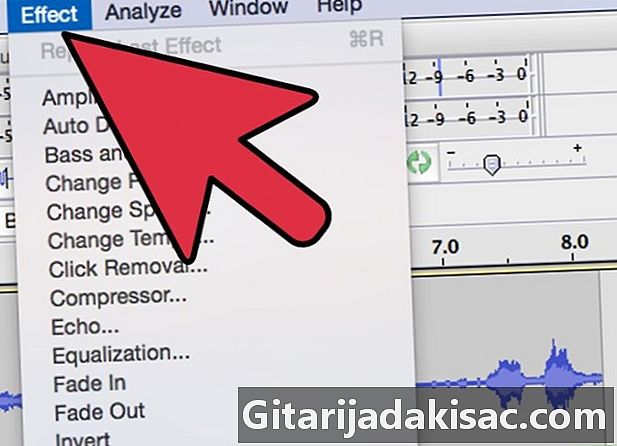
Ανοίξτε το παράθυρο plug-in "GSnap". Για να το κάνετε αυτό, κάντε κλικ στο "Εφέ" στη γραμμή μενού και επιλέξτε "GSnap" από το μενού που εμφανίζεται. -
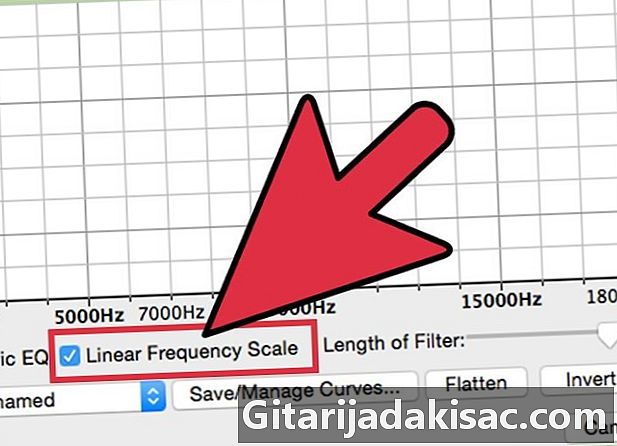
Κάντε κλικ στο "Επιλογή κλίμακας" και επιλέξτε ένα κλειδί. Η λειτουργία συντονισμού θα ρυθμίσει αυτόματα τις σημειώσεις για τις οποίες εισάγετε την κλίμακα. Εάν δεν επιλέξετε το σωστό κλειδί, ο συντονισμός δεν θα λειτουργήσει. Για να προσδιορίσετε το σωστό πλήκτρο για ένα τραγούδι, κάντε μια αναζήτηση στο διαδίκτυο ή προσπαθήστε να το βρείτε στο αυτί παίζοντας μια σημείωση που δεν υποβαθμίζεται σε όλη την συντονισμένη καμπύλη.- Μετά την επιλογή του κλειδιού, ελέγξτε το πλαίσιο "Κατώφλι πλήρωσης".
- Μπορείτε να αλλάξετε τα πλήκτρα όσες φορές θέλετε, πράγμα που σας επιτρέπει να πειραματιστείτε πολύ.
-

Κάντε ρυθμίσεις σε κάθε κουμπί για να ορίσετε κατώτατα όρια για αυτόματη αντιστοίχιση. Παρόλο που μπορείτε να κάνετε πολλές ρυθμίσεις με αυτά τα κουμπιά, επιλέξτε αυτά που σας επιτρέπουν να αποκτήσετε έναν "κανονικό" ήχο μετά τη ρύθμιση. Για παράδειγμα, κάντε τις ακόλουθες ρυθμίσεις:- 40 Hz για την ελάχιστη συχνότητα,
- 2.000 Hz για τη μέγιστη συχνότητα,
- -80 dB για το όριο θορύβου,
- 1 για ταχύτητα,
- 100 για το όριο,
- 1 ms για τους χρόνους επίθεσης και απελευθέρωσης.
-

Κάντε κλικ στο κουμπί "Εφαρμογή" για να ξεκινήσετε τον αυτόματο ήχο της φωνής σας. Βεβαιωθείτε ότι η καμπύλη της φωνής σας είναι πάντα επισημασμένη (με μπλε χρώμα). Εάν δεν συμβαίνει αυτό, μπορείτε να το επισημάνετε ξανά χωρίς να αλλάξετε τις ρυθμίσεις σας. -

Κάντε κλικ στο κουμπί με ένα πράσινο βέλος για να ακούσετε τη συντονισμένη φωνή σας. Αν δεν σας αρέσει το αποτέλεσμα, αλλάξτε τις ρυθμίσεις, πατήστε ξανά το πλήκτρο "Εφαρμογή" και ακούστε το νέο κομμάτι. Όταν ολοκληρώσετε την επεξεργασία της φωνής σας, κάντε κλικ στη γραμμή "Αποθήκευση έργου" στο μενού "Αρχείο" για να αποθηκεύσετε τη συντονισμένη φωνή σας σε ένα αρχείο. -

Προσαρμόστε τη λειτουργία αυτόματου συντονισμού. Πειραματιστείτε με πολλές ρυθμίσεις για να βρείτε αυτές που παράγουν τους επιθυμητούς ήχους. Για καλά αποτελέσματα, ακολουθήστε τις παρακάτω συμβουλές.- Ρυθμίστε τους χρόνους επίθεσης και απελευθέρωσης για να πάρετε μια φυσική φωνή.
- Μπορείτε επίσης να πάρετε μια πιο φυσική φωνή με την προσθήκη vibrato.
- Αν θέλετε να αποφύγετε μια φωνή με ρομποτικές προφορές, ορίστε χαμηλή τιμή για το όριο.
- Βεβαιωθείτε ότι το κλειδί δεν είναι πολύ μακριά από τις σημειώσεις της φωνής σας, έτσι ώστε η utotuning της φωνής σας να μην είναι πολύ αισθητή.